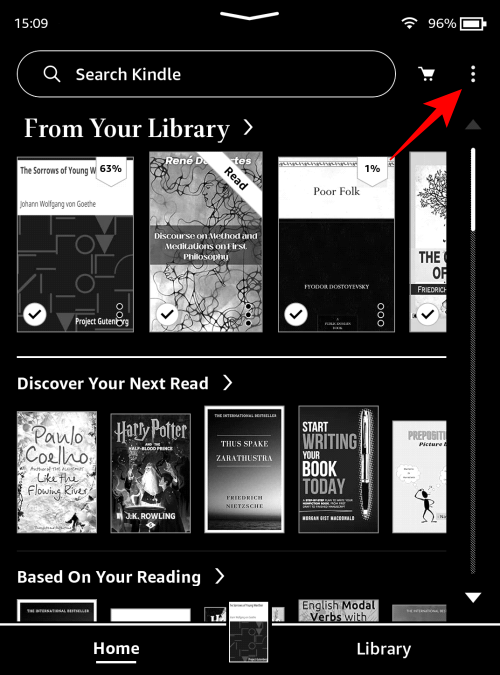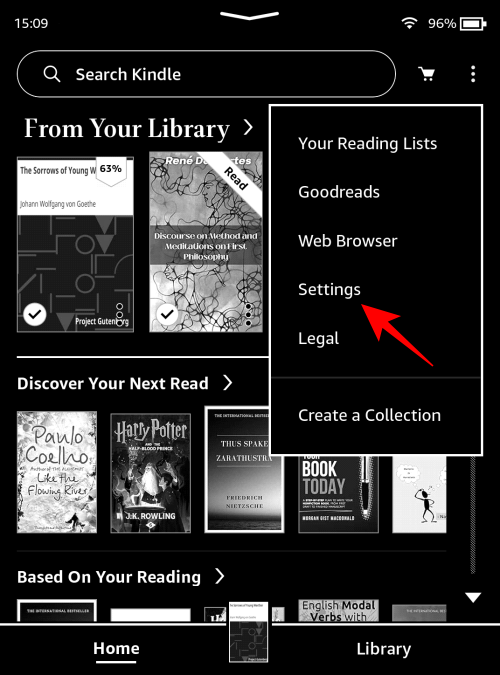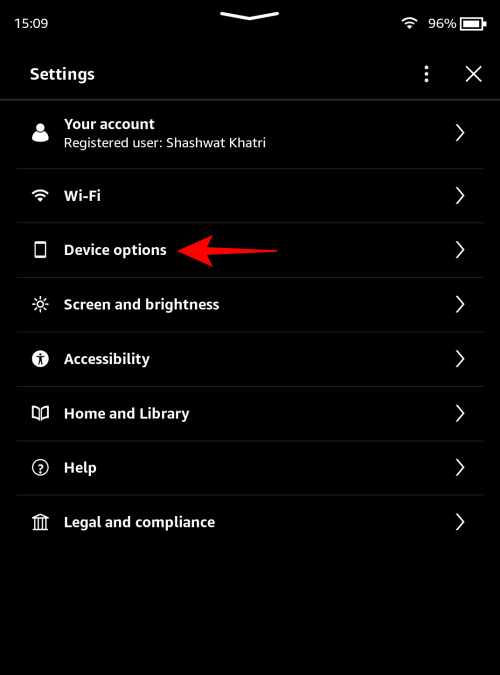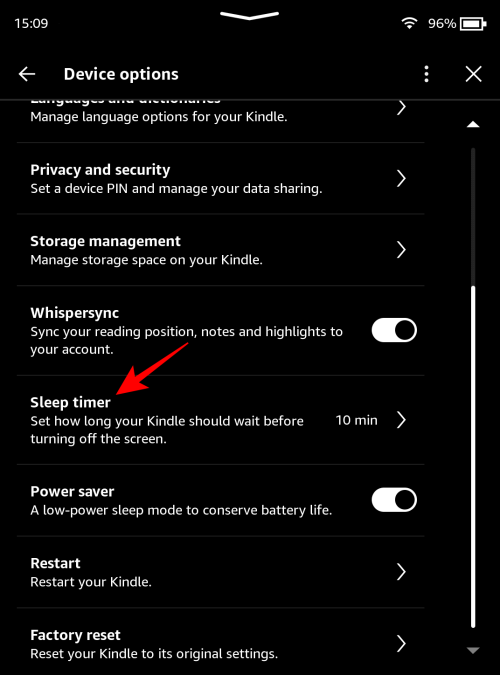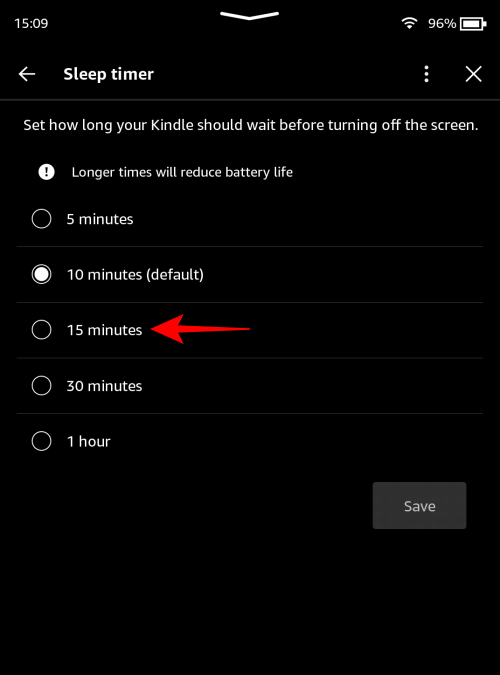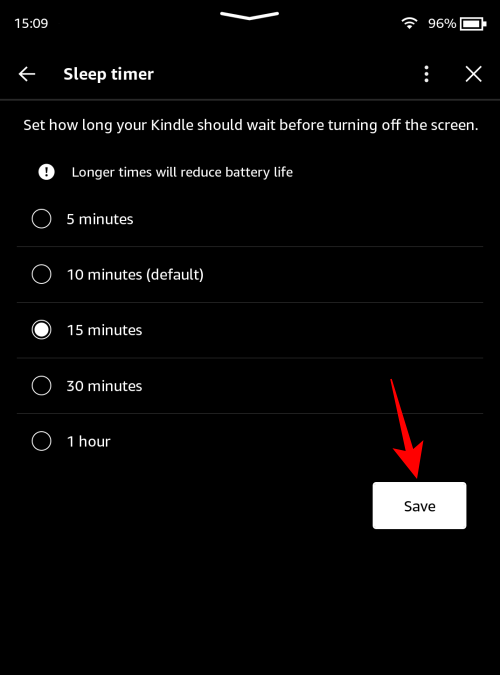厌倦了每次从快速阅读休息回来时唤醒 Kindle?多亏了更新,您现在可以简单地调整 Kindle 在关闭屏幕之前的等待时间。这个“睡眠定时器”是一种新的 Kindle 设置,让用户可以更好地控制设备在闲置时保持唤醒的时间。以下是在 Kindle 上调整睡眠定时器需要了解的内容。
如何在 Kindle 上更改睡眠定时器
由于“睡眠定时器”是 Kindle 的新设置,因此请确保在开始之前满足先决条件。
先决条件
调整睡眠定时器的选项仅适用于最近的 Kindle 设备。这些包括:
- Kindle 第 8、10、11 代
- Kindle Paperwhite 第 7、10、11 代
- Kindle Oasis 第 8、9、10 代
- Kindle 抄写员
如果您拥有上述任何 Kindle,请务必从“设置”>“设备选项”>“软件更新”中将设备更新至固件版本 5.16.8。
指导
更新 Kindle 后,请参考以下步骤调整睡眠定时器:
- 点击右上角的三点图标。

- 选择“设置”。

- 点击设备选项。

- 然后向下滚动并点击睡眠定时器。

- 默认情况下,Kindle 在进入睡眠状态之前等待 10 分钟。但您可以从其他四个选项中进行选择——5、15、30 和 60 分钟。

- 选择后,点击保存。

如页面上所述,更长的屏幕定时器设置将消耗更长的电池寿命,因为即使与设备本身没有交互,处理器仍然必须处于唤醒状态。幸运的是,这就是 Kindle 通常长且可靠的电池寿命派上用场的地方。因此,至少当您休息时间较长时,您不必一直唤醒 Kindle。
常见问题
让我们来看看一些关于 Kindle 睡眠定时器设置的常见问题。
如何手动将我的 Kindle 更新到 5.16.8 版本?
如果您拥有符合条件的 Kindle 设备,但尚未向您推出更新,您可以手动更新 Kindle,方法是先从此处下载 Kindle 软件更新,然后通过 PC 将其传输到 Kindle,然后从“设置”>“设备选项”>“软件更新”中查看更新。
Kindle 5.16.8 版本带来了哪些变化?
Kindle 更新添加了上述“屏幕计时器”设置,以及按订阅类型和阅读格式过滤 Kindle 图书馆内容的功能。
© 版权声明
文章版权归作者所有,未经允许请勿转载。